Как использовать Карты Google на Fitbit Sense 2 и Fitbit Versa 4
Когда были запущены Fitbit Sense 2 и Fitbit Versa 4, Google пообещал, что в ближайшем будущем появятся две функции: Google Wallet и Google Maps. Google Wallet появился недавно, но Google Maps потребовалось немного больше времени, чтобы добраться сюда. К счастью, ожидание закончилось. Приложение Google Maps для обоих Fitbit означает, что гордые владельцы умных часов Fitbit Sense 2 и Versa 4 могут получать пошаговые инструкции на своем запястье. Но пока только на Android. Поддержка iOS для этой функции все еще ожидается, и в настоящее время ожидается, что она появится позже в этом году. Вот как использовать Карты Google на Fitbit Sense 2 и Fitbit Versa 4.
Как установить Карты Google на свой Fitbit
1. Откройте приложение Fitbit на своем телефоне Android и коснитесь значка «Аватар» в левом верхнем углу.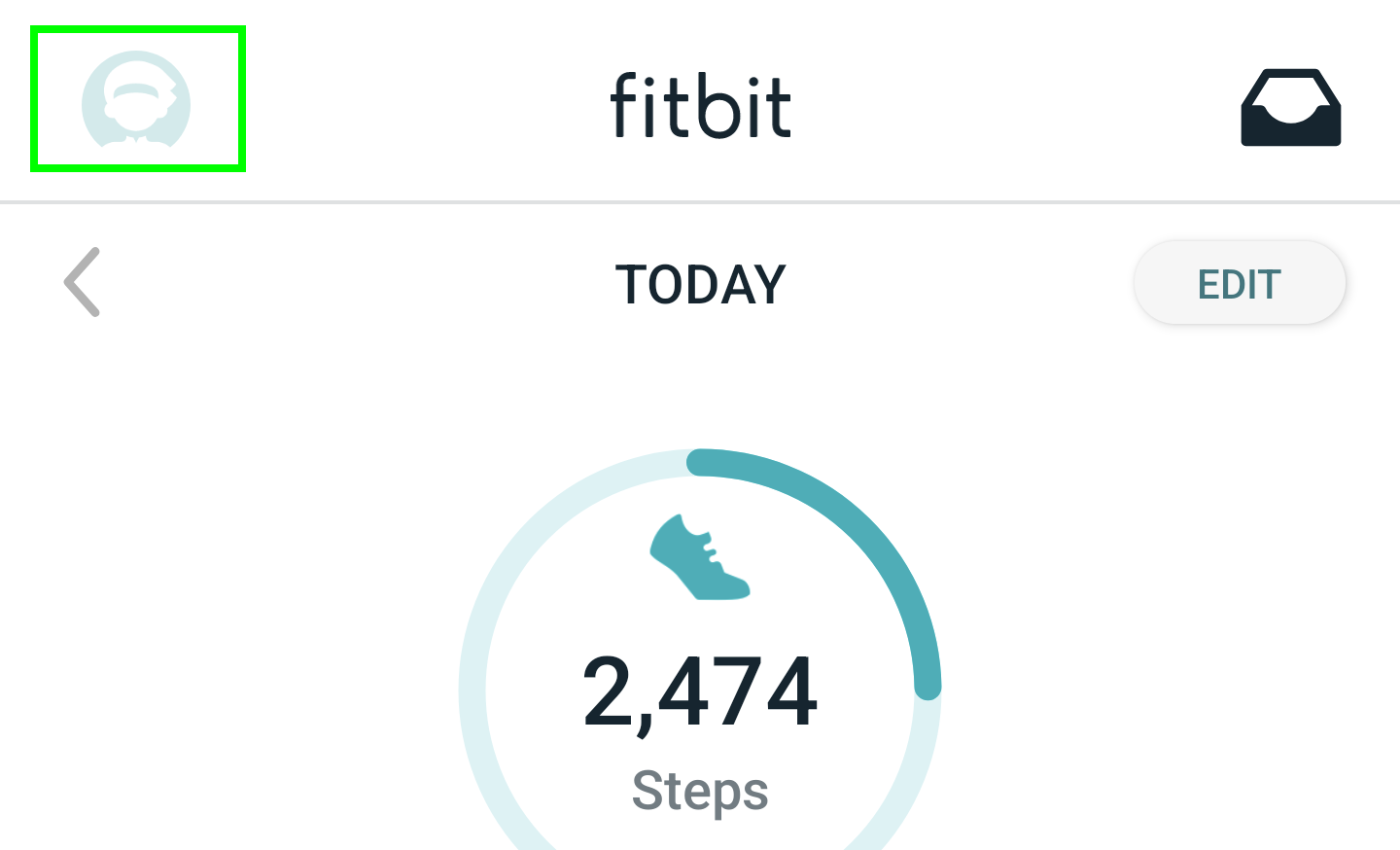 2. Выберите Fitbit Sense 2 или Fitbit Versa 4.
2. Выберите Fitbit Sense 2 или Fitbit Versa 4.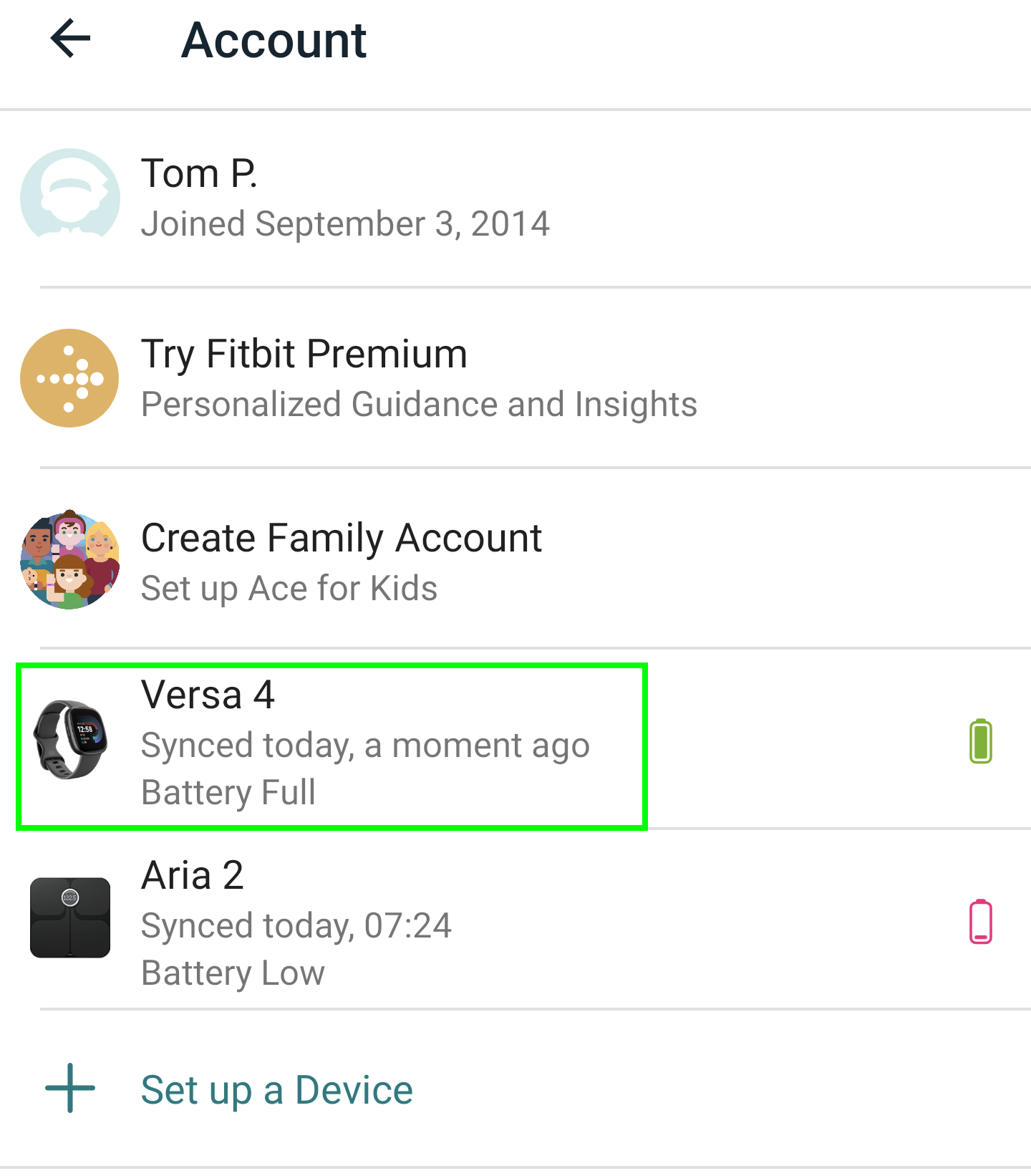 3. Нажмите Google Карты справа.
3. Нажмите Google Карты справа.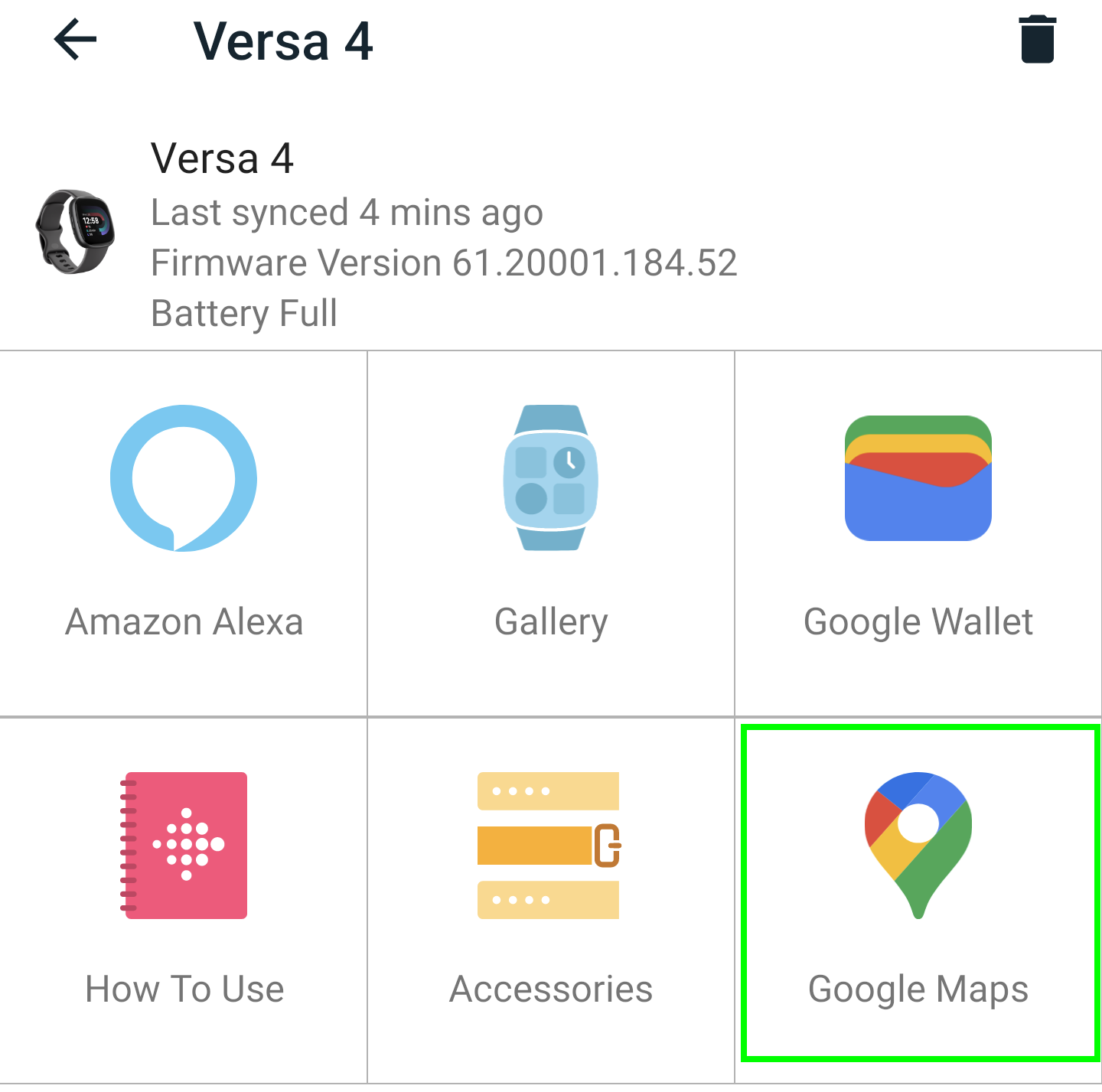 4. Нажмите Настройка.
4. Нажмите Настройка.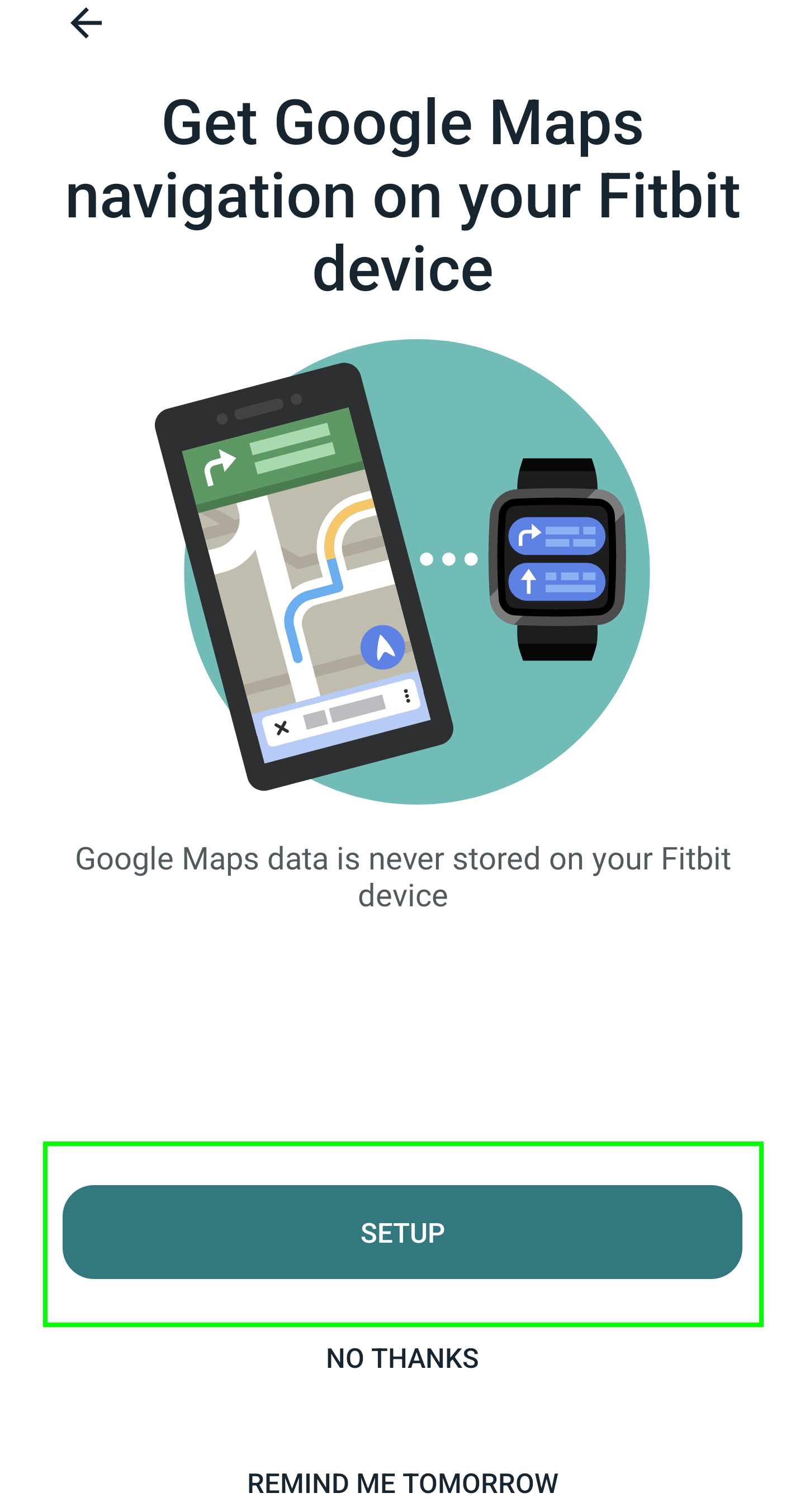 5. На экране появится сообщение о том, что Google Maps не установлены, после чего вы нажмете App Gallery.
5. На экране появится сообщение о том, что Google Maps не установлены, после чего вы нажмете App Gallery.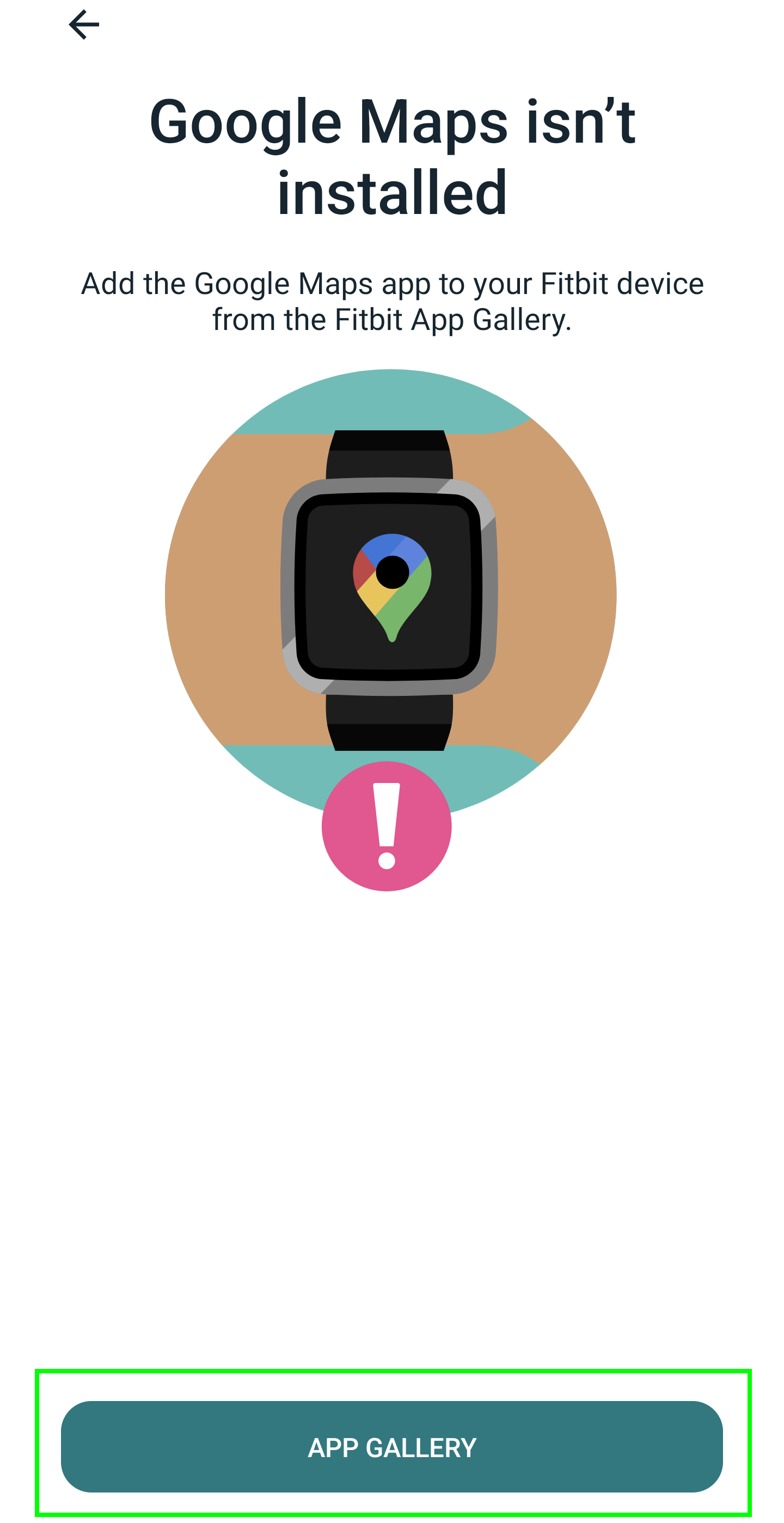 6. Нажмите кнопку Установить в центре экрана.
6. Нажмите кнопку Установить в центре экрана.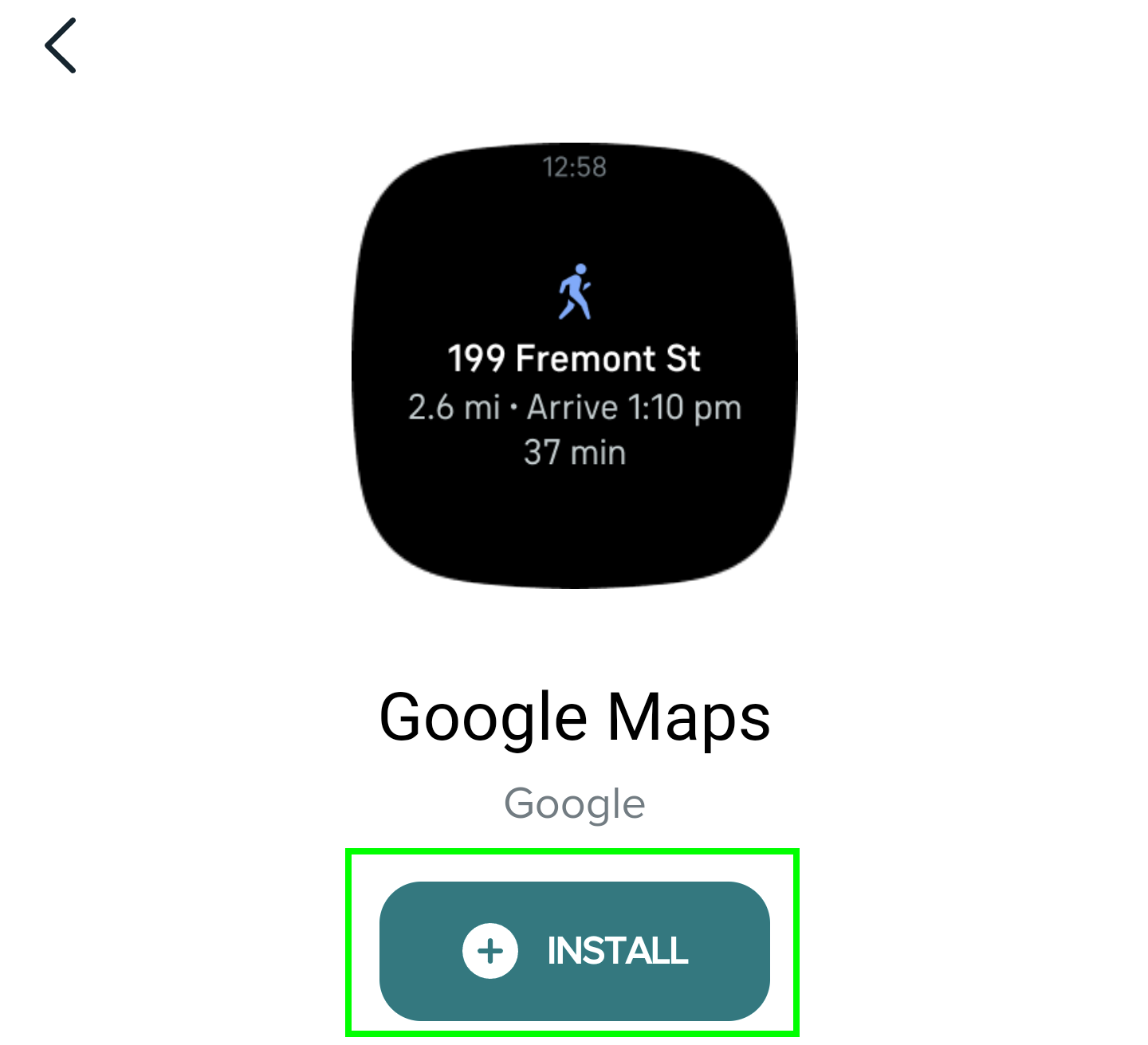 7. Переключите разрешения в зависимости от того, что вы хотите иметь на Картах Google.
7. Переключите разрешения в зависимости от того, что вы хотите иметь на Картах Google.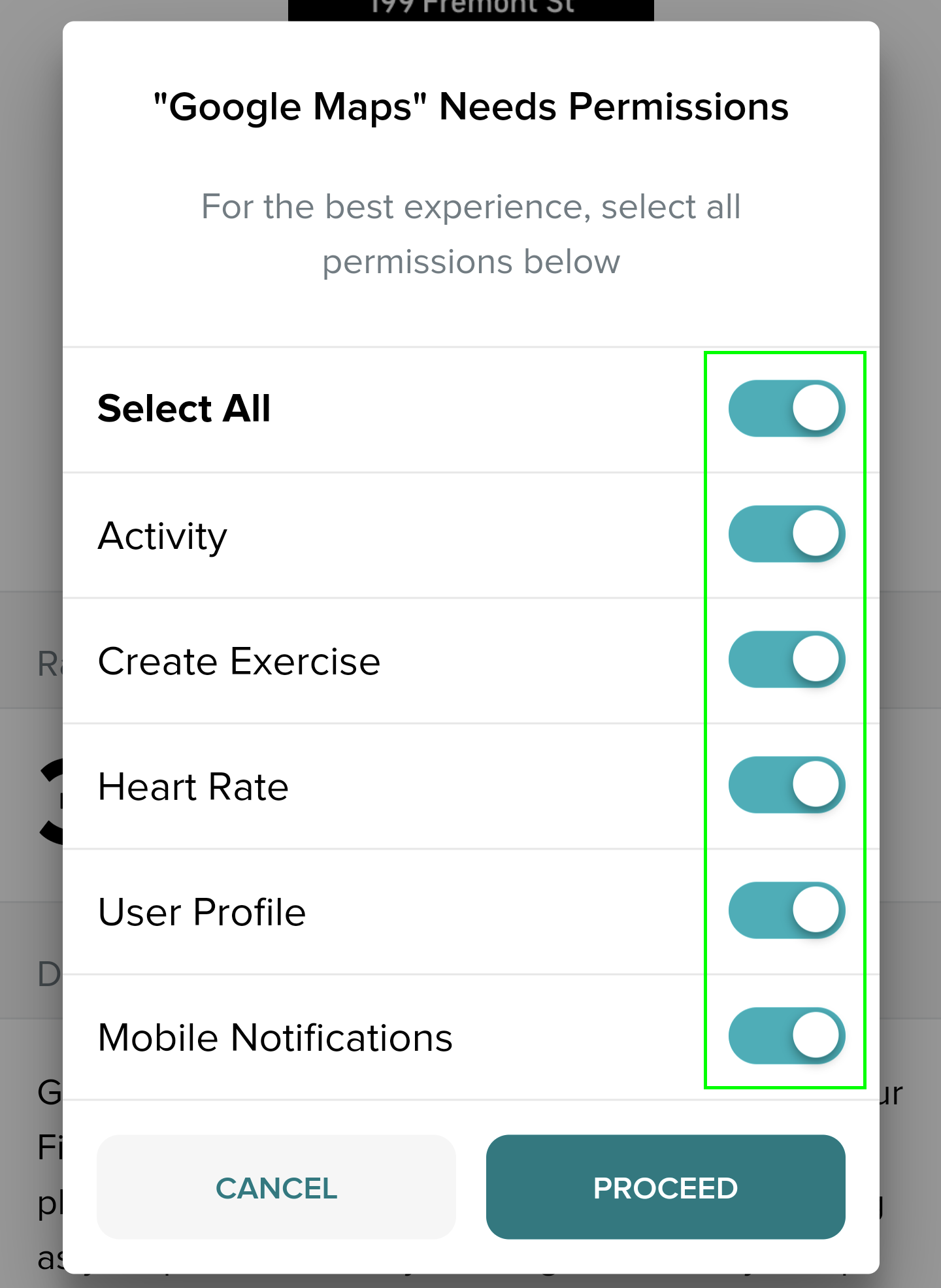 8. Используйте стрелку назад в левом верхнем углу и выберите Готово.
8. Используйте стрелку назад в левом верхнем углу и выберите Готово.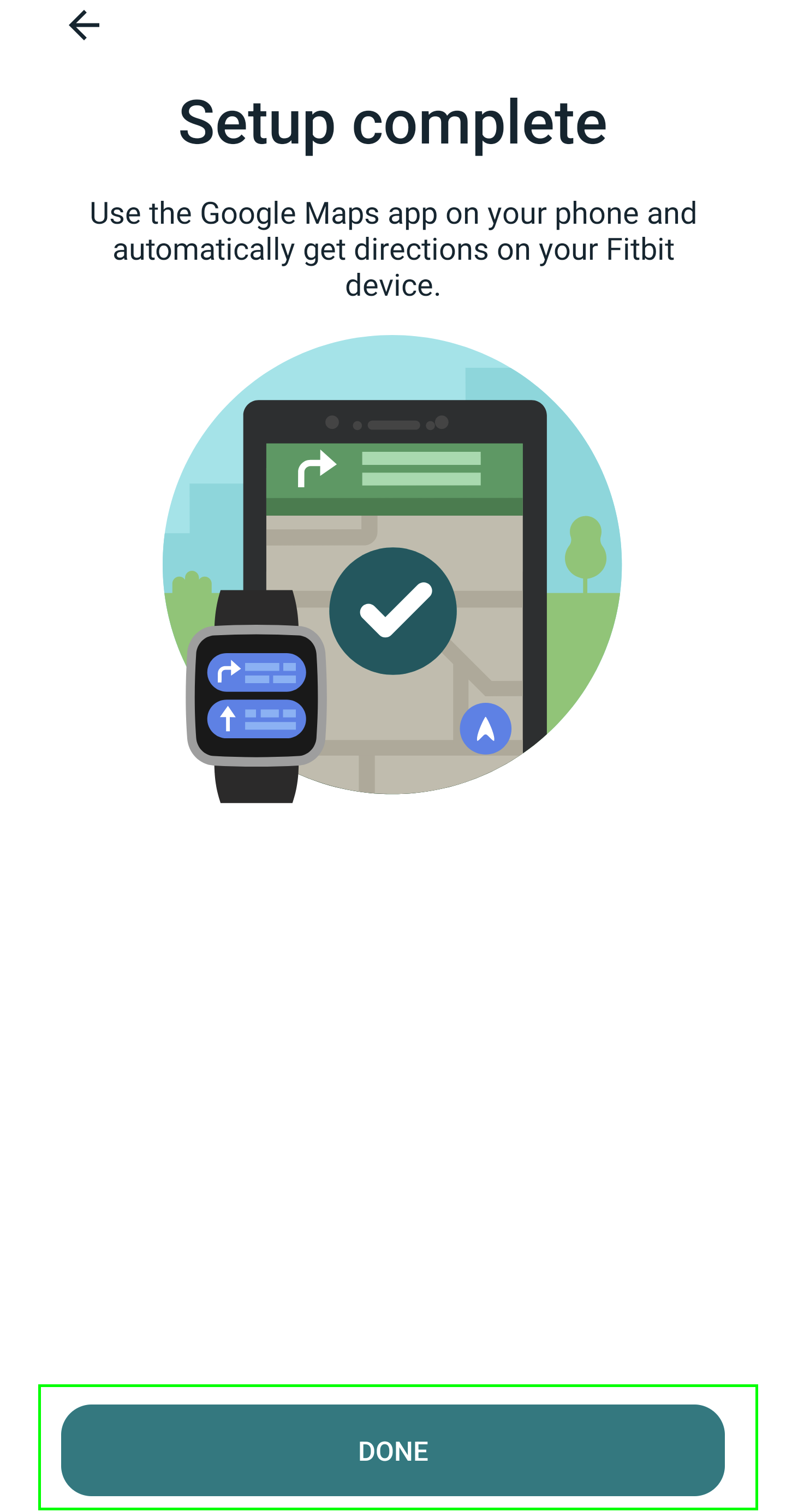
Как использовать Google Maps на вашем Fitbit
1. Откройте приложение Fitbit на своем телефоне Android и коснитесь значка меню «Аватар» в левом верхнем углу.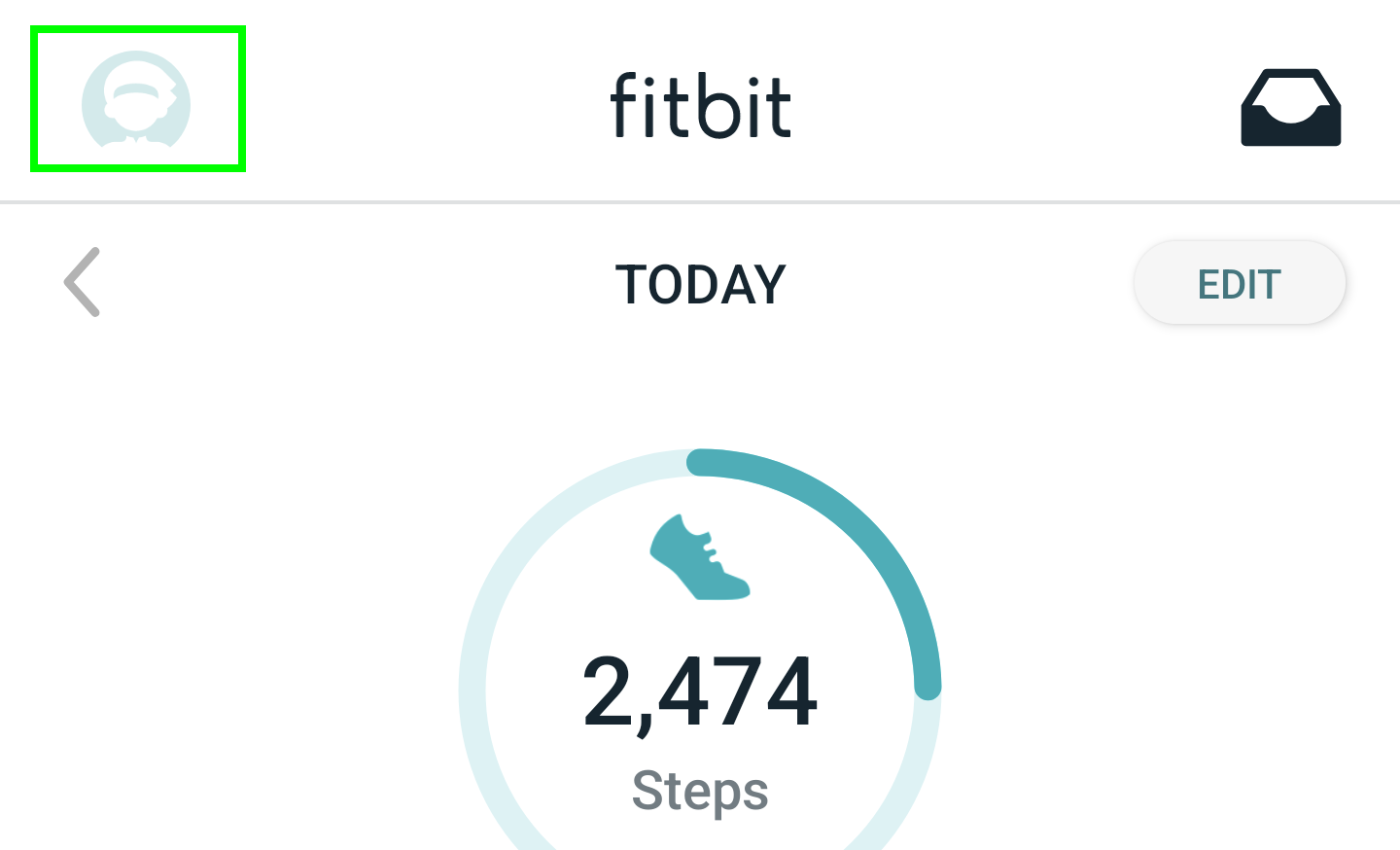 2. Выберите Fitbit Sense 2 или Fitbit Versa 4.
2. Выберите Fitbit Sense 2 или Fitbit Versa 4.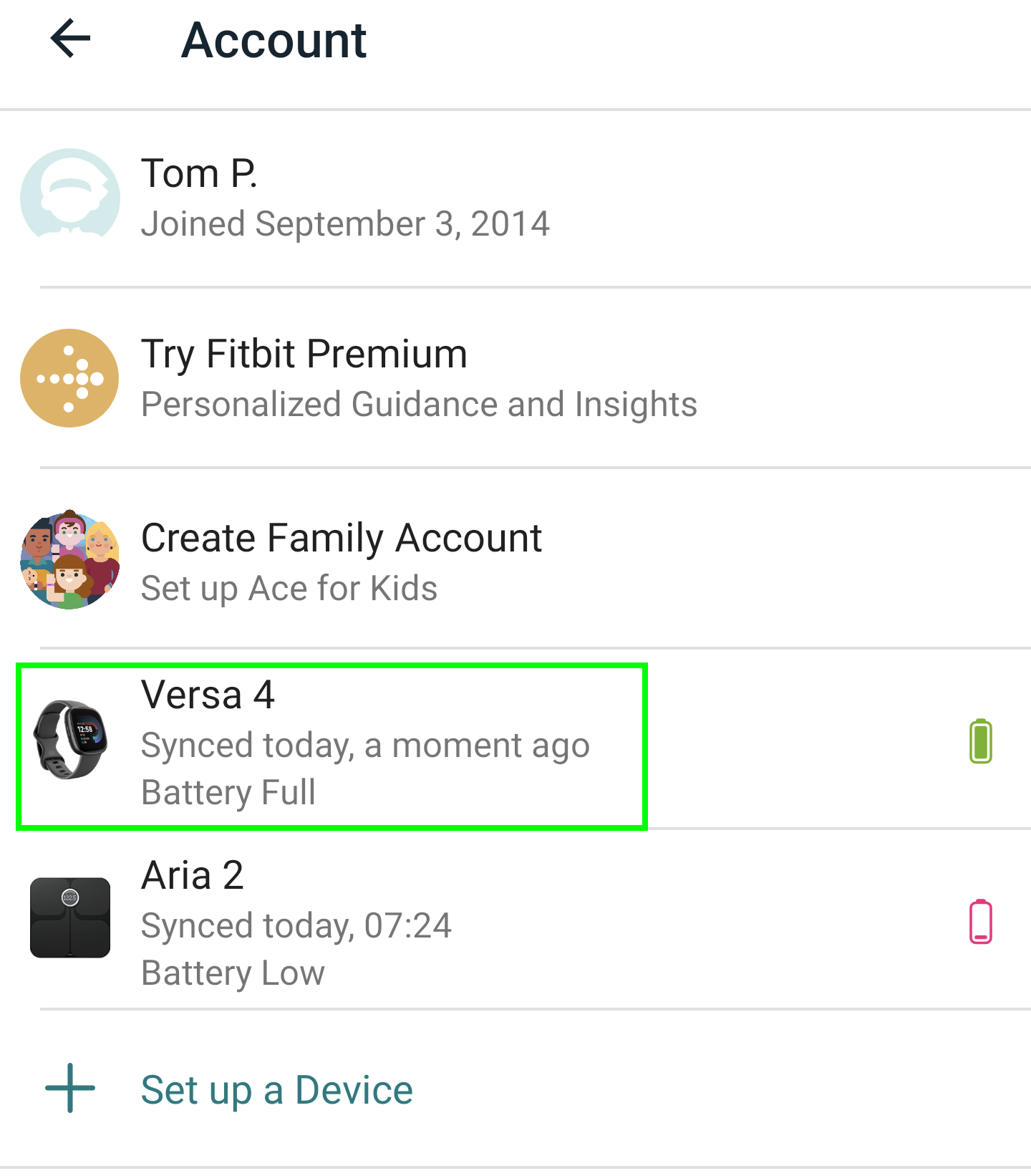 3. Нажмите Google Карты справа.
3. Нажмите Google Карты справа.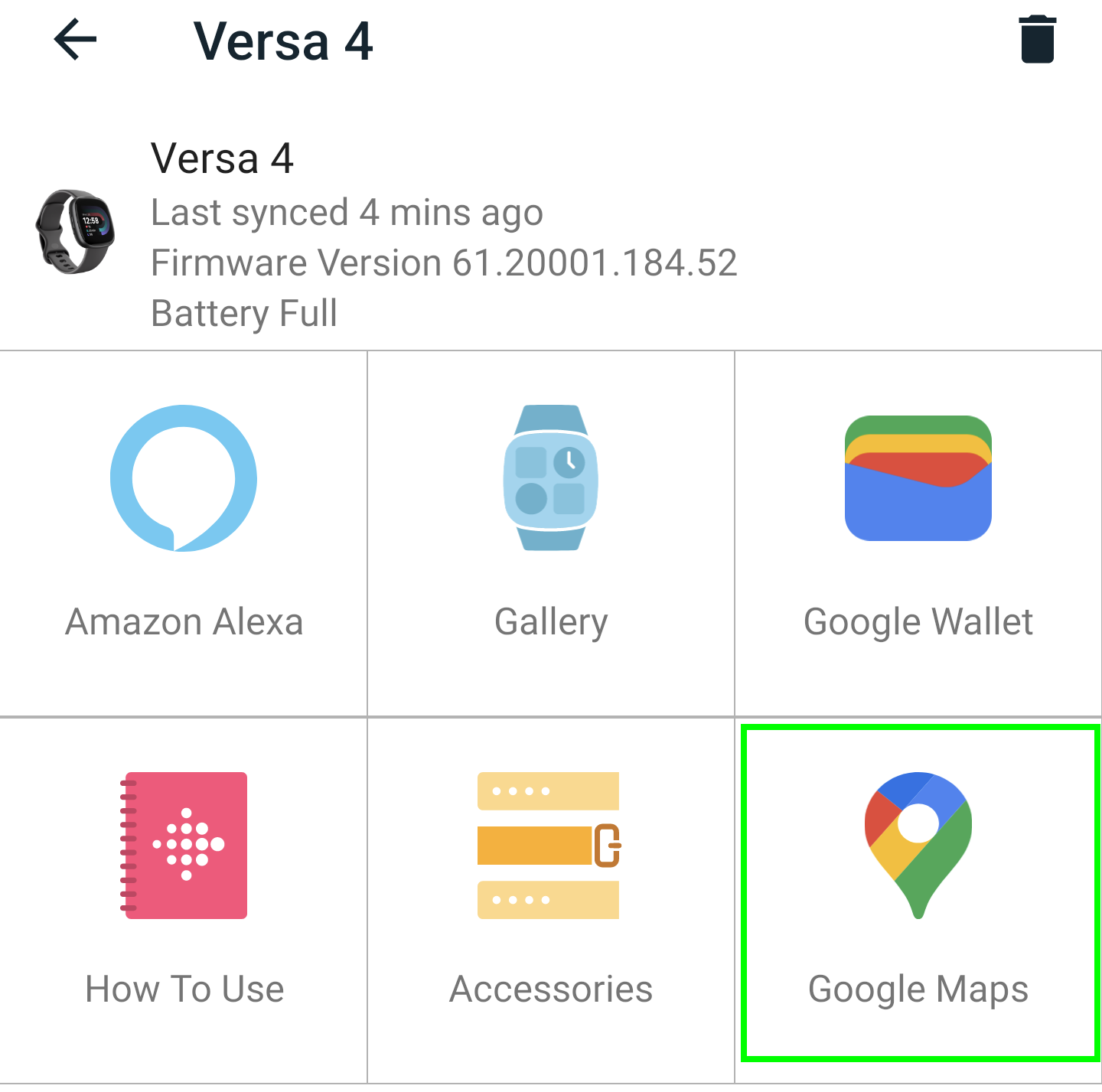 5. На следующем экране можно настроить параметры автозапуска с помощью переключателей для велосипедного, автомобильного и пешего маршрутов.
5. На следующем экране можно настроить параметры автозапуска с помощью переключателей для велосипедного, автомобильного и пешего маршрутов.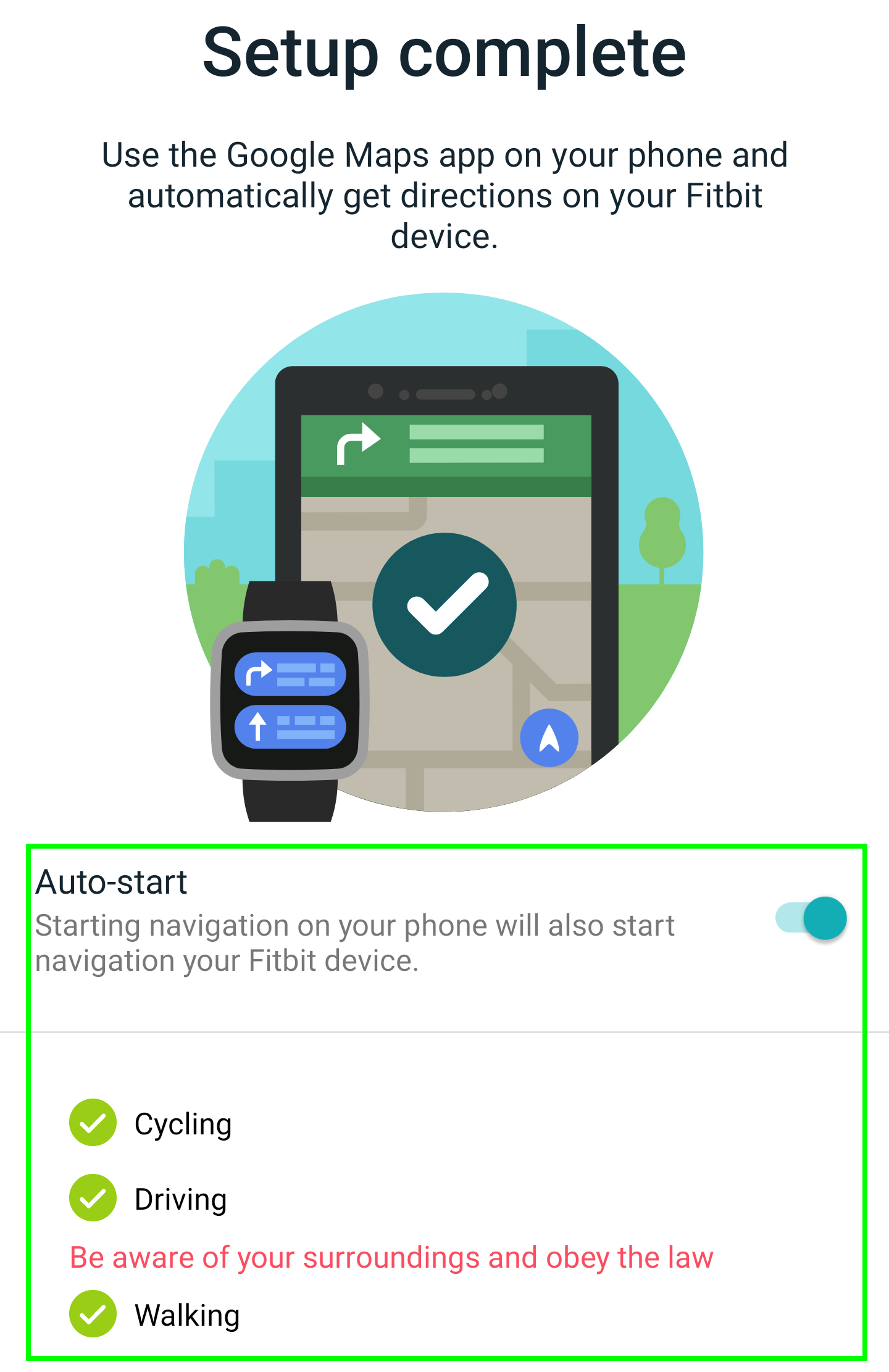 6. Откройте приложение Google Maps на своем телефоне.7. Ищите маршруты как обычно, используя подходящий вид транспорта, и нажмите «Старт».
6. Откройте приложение Google Maps на своем телефоне.7. Ищите маршруты как обычно, используя подходящий вид транспорта, и нажмите «Старт».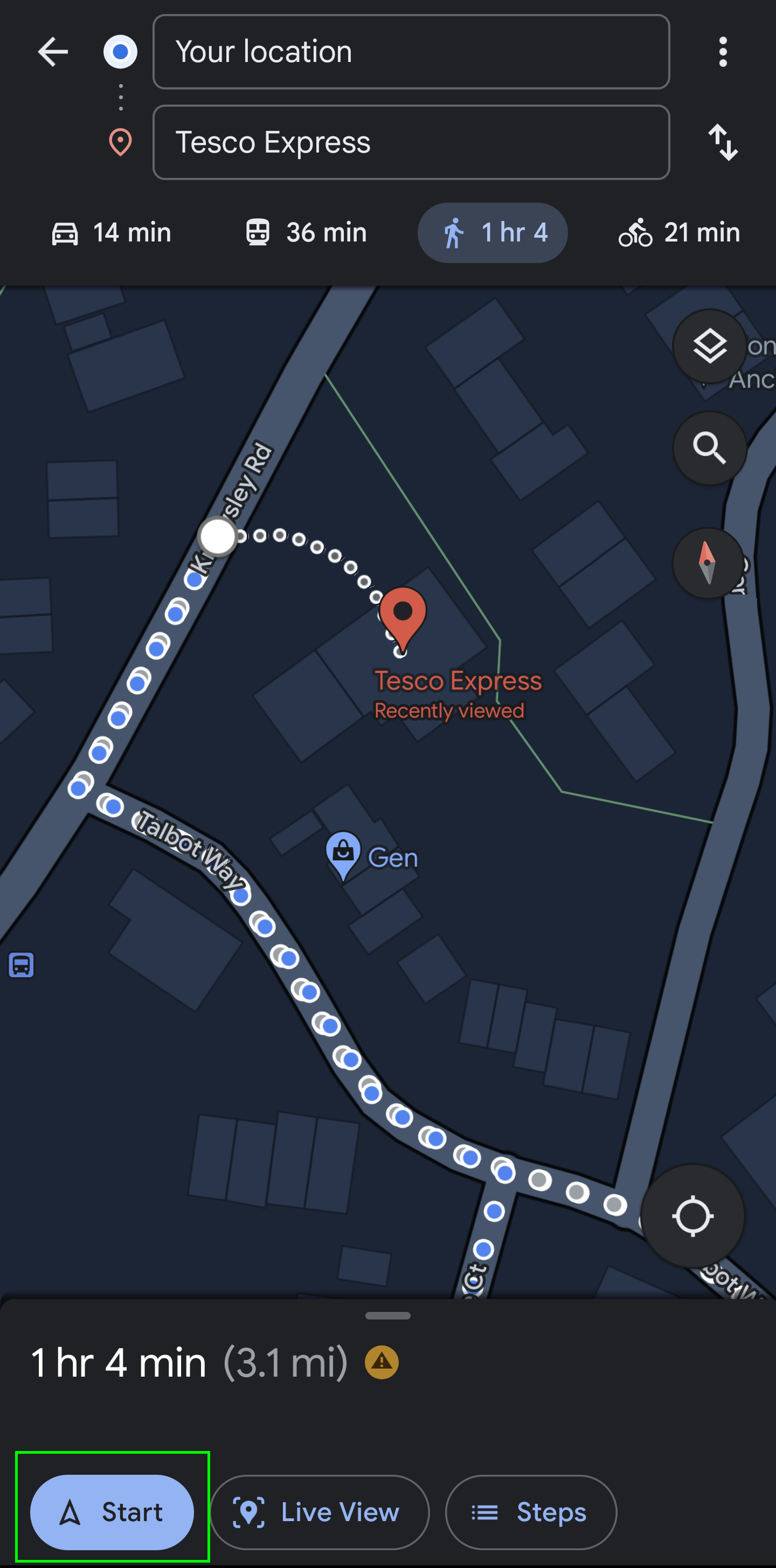 8. Если включен автозапуск, ваш Fitbit издаст звуковой сигнал, и карты Google откроются автоматически. Если нет, вам придется открыть меню приложений ваших часов и выбрать Карты Google из списка.
8. Если включен автозапуск, ваш Fitbit издаст звуковой сигнал, и карты Google откроются автоматически. Если нет, вам придется открыть меню приложений ваших часов и выбрать Карты Google из списка.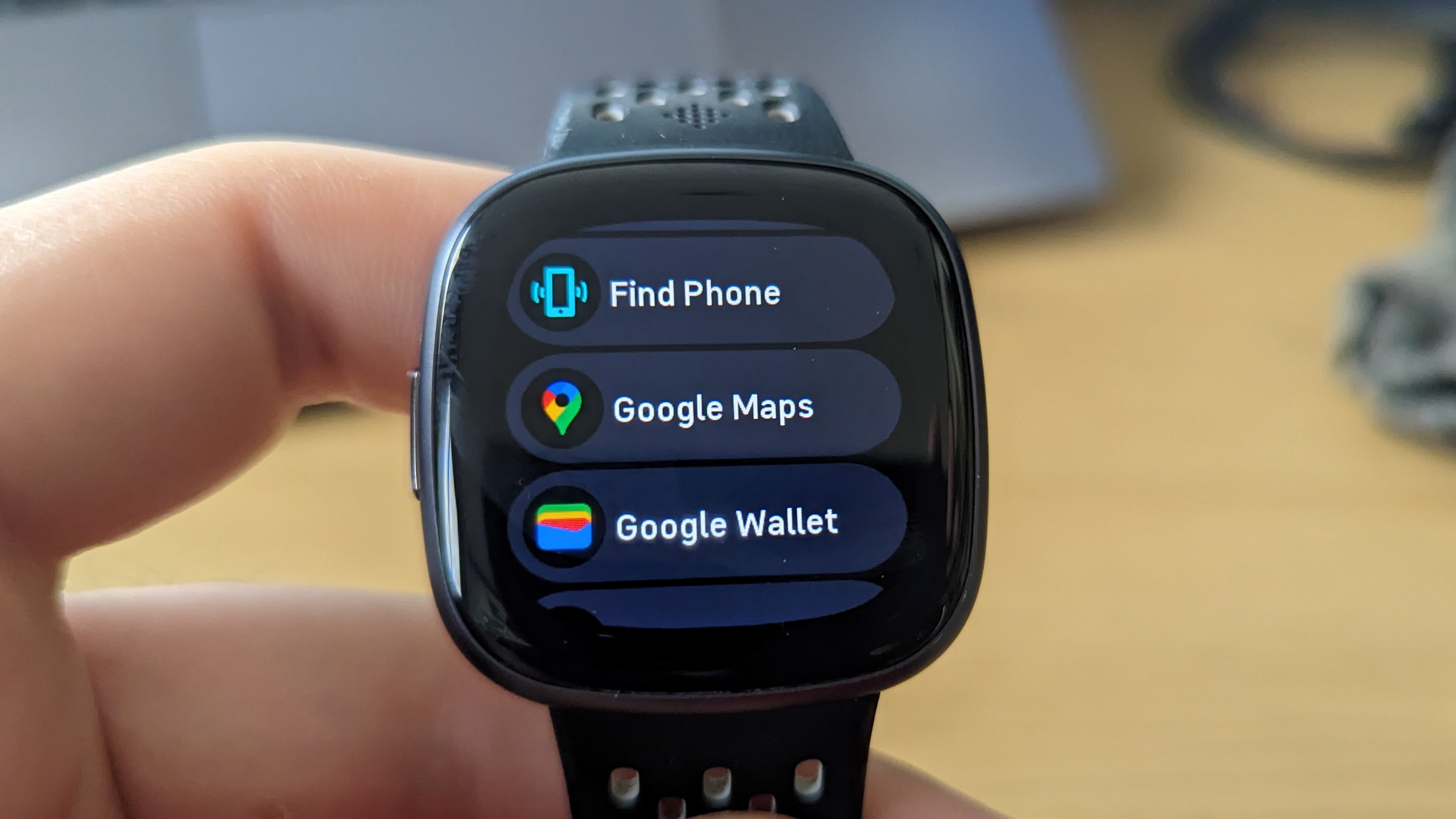 9. В обоих случаях на экране часов появится краткая информация о вашей поездке с указанием примерного времени в пути.
9. В обоих случаях на экране часов появится краткая информация о вашей поездке с указанием примерного времени в пути. 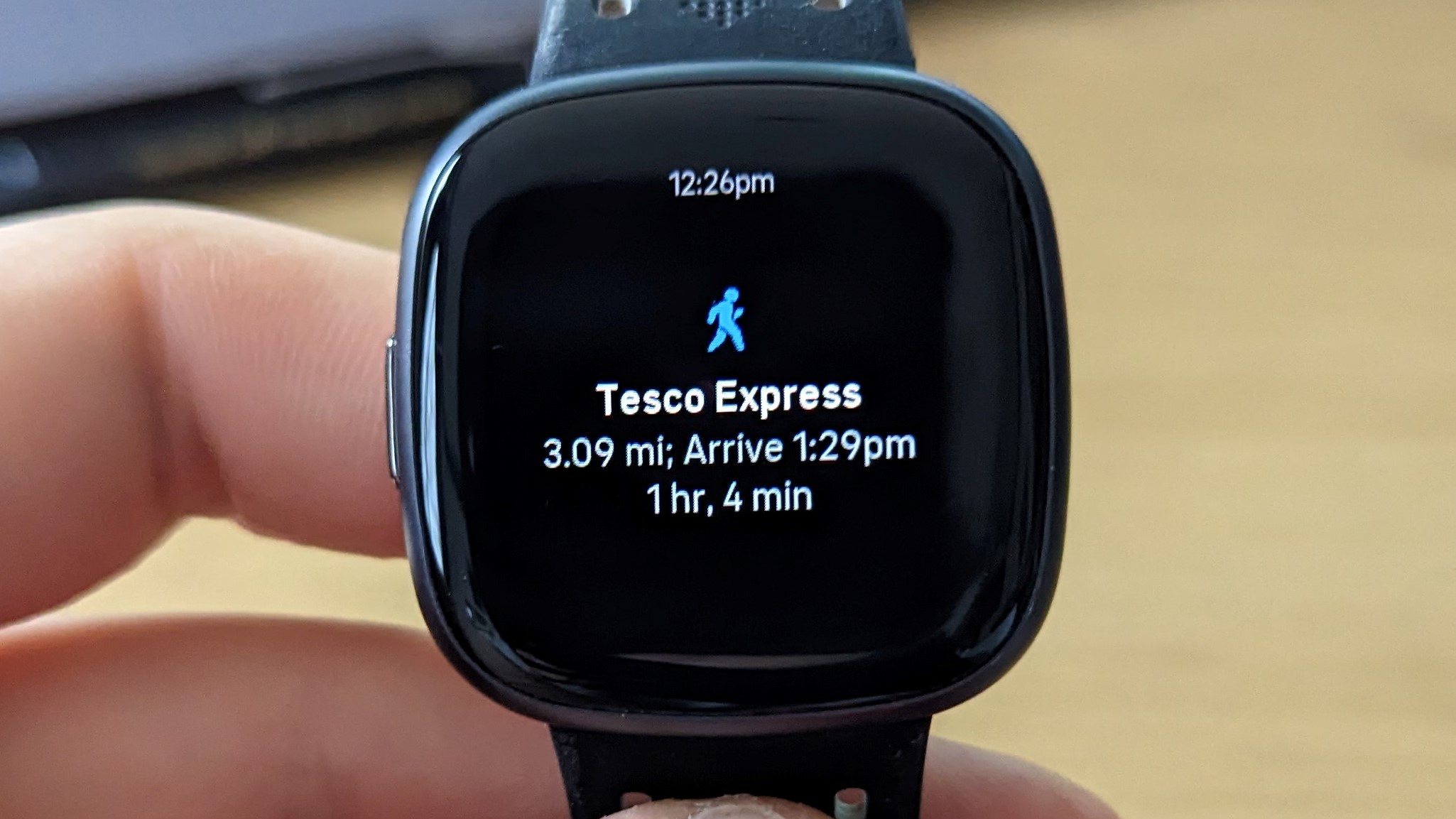 10. Это перейдет в пошаговые направления, которые будут меняться по мере вашего движения, и часы будут гудеть при каждом шаге.
10. Это перейдет в пошаговые направления, которые будут меняться по мере вашего движения, и часы будут гудеть при каждом шаге. 11. Прокрутите экран вниз и коснитесь кнопки Предварительный просмотр, чтобы отправить уведомление на свой телефон, что позволит вам открыть Карты Google на вашем устройстве.
11. Прокрутите экран вниз и коснитесь кнопки Предварительный просмотр, чтобы отправить уведомление на свой телефон, что позволит вам открыть Карты Google на вашем устройстве.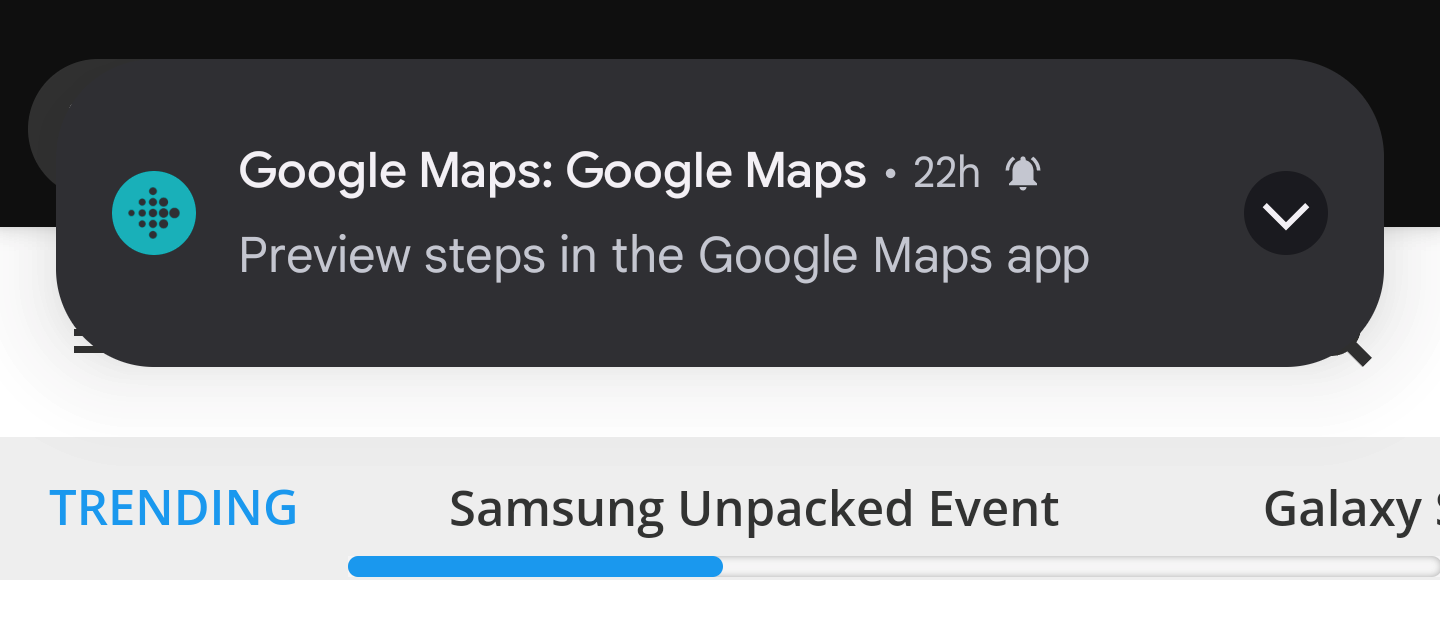 12. В качестве альтернативы вы можете приостановить навигацию на часах или выбрать «Выход», чтобы завершить ее полностью.
12. В качестве альтернативы вы можете приостановить навигацию на часах или выбрать «Выход», чтобы завершить ее полностью.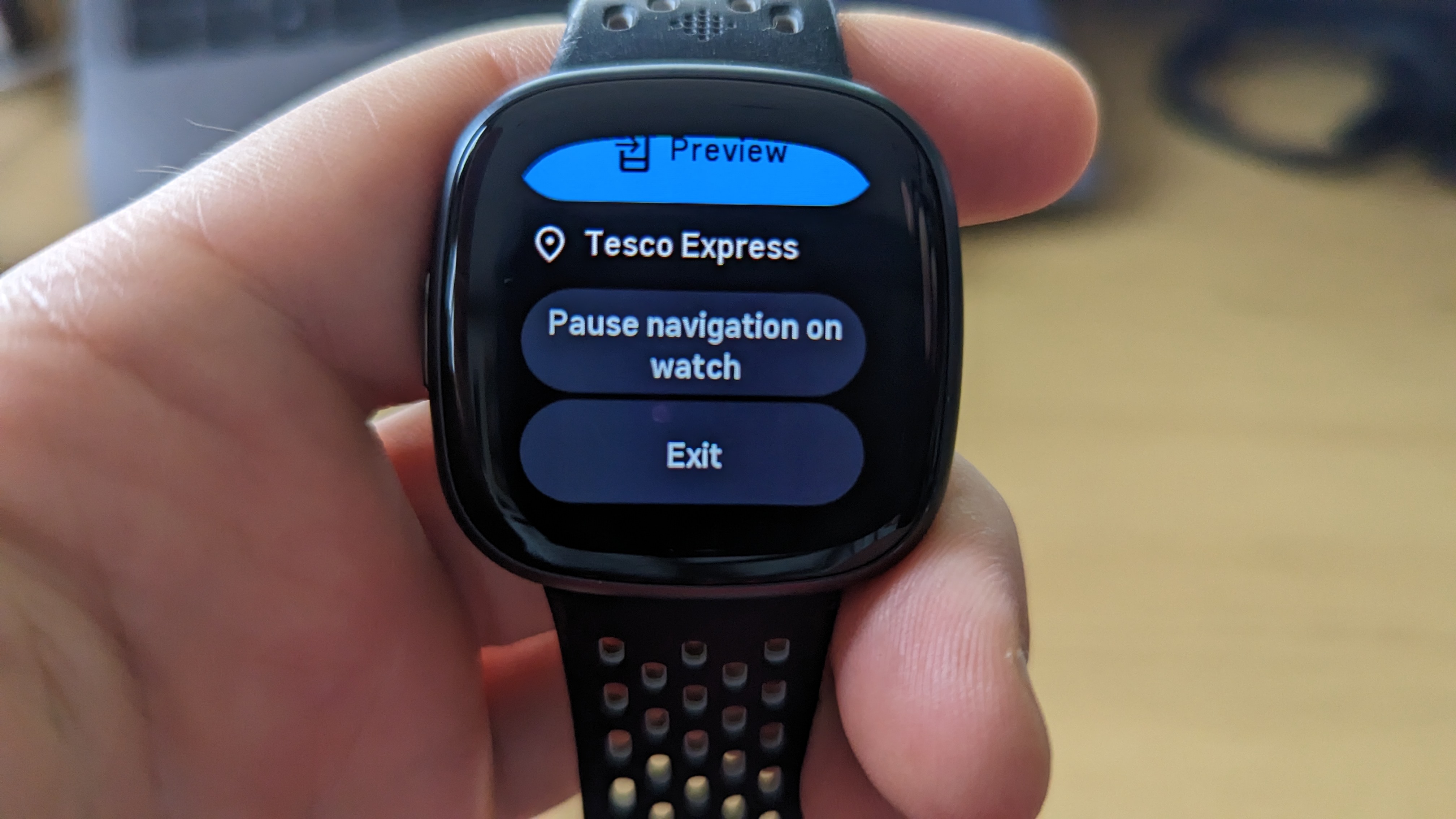 Если вы хотите прочитать больше руководств, мы обеспечим вас. Почему бы не узнать, как загружать офлайн-карты Google Maps, чтобы у вас всегда были маршруты, даже если у вас нет сигнала. Хотите стать опытным пользователем Google? Ознакомьтесь с 11 скрытыми функциями поиска Google, которые вы должны использовать. Беспокоитесь о контроле ваших личных данных? Вы можете узнать, как удалить свою контактную информацию из поиска Google. Лучшие на сегодня предложения Fitbit Versa 4 и Fitbit Sense 2
Если вы хотите прочитать больше руководств, мы обеспечим вас. Почему бы не узнать, как загружать офлайн-карты Google Maps, чтобы у вас всегда были маршруты, даже если у вас нет сигнала. Хотите стать опытным пользователем Google? Ознакомьтесь с 11 скрытыми функциями поиска Google, которые вы должны использовать. Беспокоитесь о контроле ваших личных данных? Вы можете узнать, как удалить свою контактную информацию из поиска Google. Лучшие на сегодня предложения Fitbit Versa 4 и Fitbit Sense 2